S3D ve SkyCiv Kiriş Modelleriniz için En Uygun Kesitin Seçilmesi
Malzeme kullanımınızı optimize etmek için SkyCiv Designer'ı nasıl kullanacağınızı öğrenin. Bölüm boyutlarını azaltın, gerekli tasarım standartları gereksinimlerini karşılarken.
Bu örnekte, çelik çerçeve malzemesini yaklaşık olarak azaltıyoruz 20% birkaç dakika içinde.
Başlangıç Bölümlerini Seçme
Her zamanki yapınızı modelleyerek başlayın, bugün kirişler için Evrensel Kirişe sahip bir modeli inceleyeceğiz, Kolonlar için HSS bölümleri ve destek için Eşit Açılı bölümler. İstediğiniz bölümden başlayabilirsiniz, ancak genellikle işe yarayacağını en iyi tahmin ettiğiniz bölümü seçmenizi öneririz.. İşte optimize edeceğimiz model:
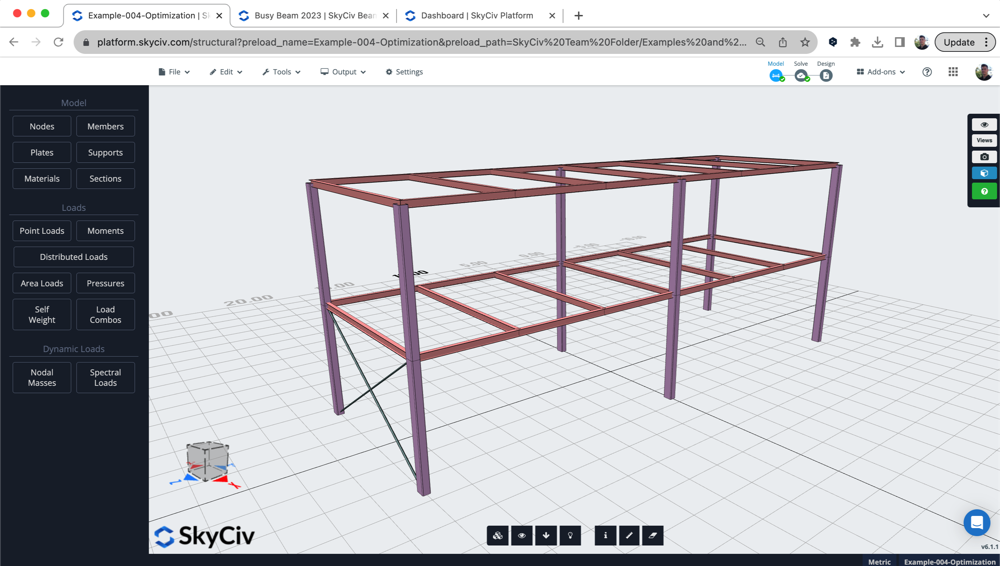
Modelin yük kombinasyonları vardı, canlı/ölü/rüzgar yükleri ve uygun sınırlamalar önceden ayarlanmış. Ayrıca bu tasarımın ilk malzeme kullanımına da bakmak istedik.. biz kullanıyoruz Malzeme Listesi Uygulaması İlk tasarımda kullanılan malzeme miktarını hesaplamak için:
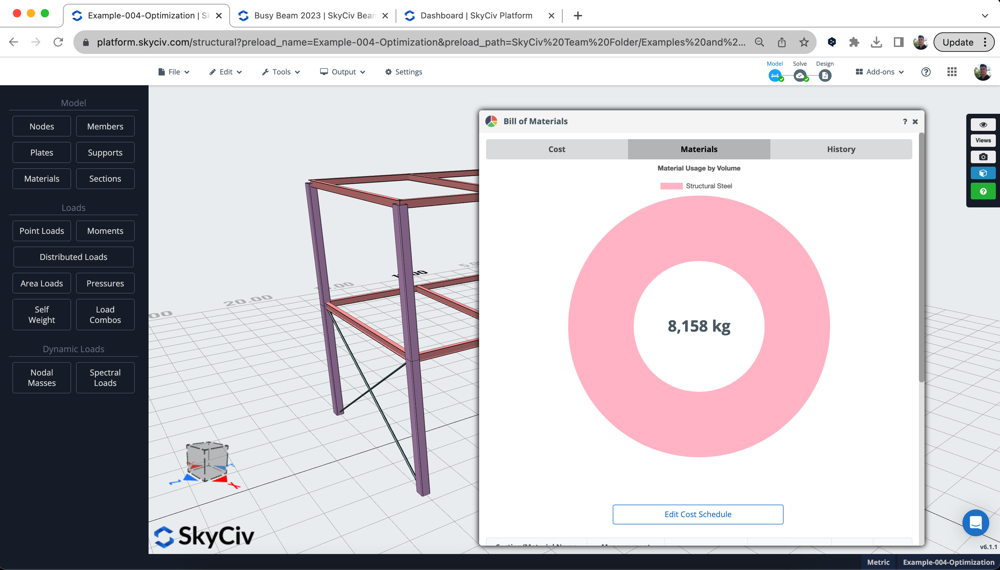
Tasarım Sonuçlarını İnceleyin + Optimizasyon Ayarlarını Belirleyin
Model için tasarım kontrolünü çalıştırarak tasarımın başlangıçta nerede olduğunu gözden geçirmek genellikle iyi bir fikirdir.. Bu örnekte, kullanacağız Eurocode çelik tasarım kontrolü için, ancak aşağıdakiler için de tasarım kontrolünü aynı kolaylıkla çalıştırabilirsiniz::
- Çelik – AISC, CSA, GİBİ, BS, DIR-DİR
- Kereste – NDS, AS1720
- Soğuk Şekillendirilmiş Çelik – AISI, AS4600
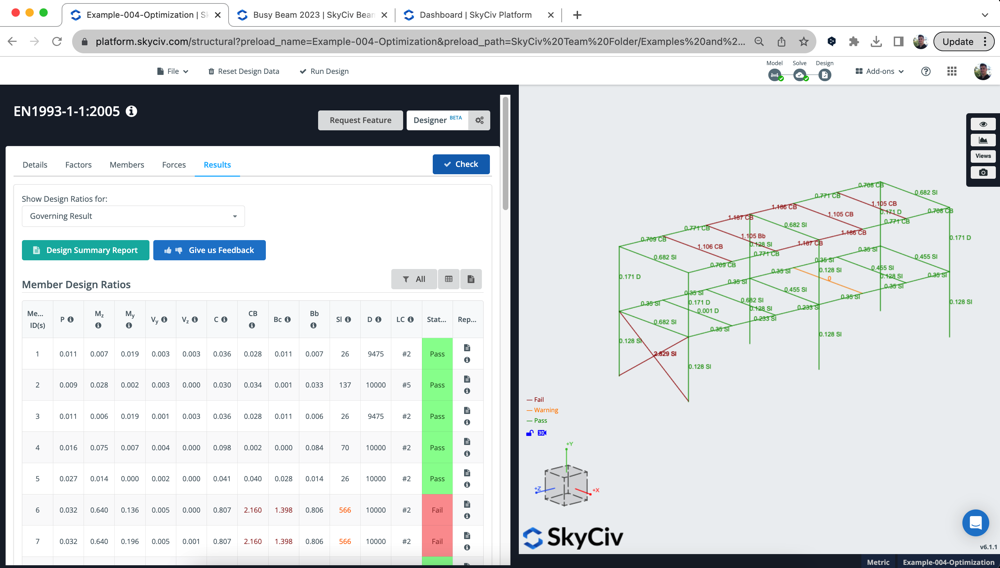
Sonuçları inceledikten sonra, şunları görebilirdik:
- Evrensel Kirişler: Başarısız olduk, ama sadece biraz, yaklaşık fayda oranıyla 110%. Geçmelerini sağlamak için bunları optimize etmek istiyoruz
- HSS Sütunları: hepsi geçiyordu, ama çok düşük fayda (23%) burada kullanılan malzemeyi optimize edip azaltabileceğimizi hissettik
- Destek Üyeleri: bu EA bölümlerinin hepsi başarısız oldu, yaklaşık bir yardımcı programla 300%. Tasarım gereksinimlerini karşılayan en uygun bölümü bulmak istiyoruz
Buna göre, Tasarımcıyı kullanarak aşağıdaki ayarlarla bir Optimizasyon çalıştırmak istedik. Hepsini tasarlamak istiyoruz 3 bölümler, analiz aralığı ayarlanmış olarak 0 (yani analiz her bölüm test edildikten sonra yeniden çalıştırılmayacaktır):
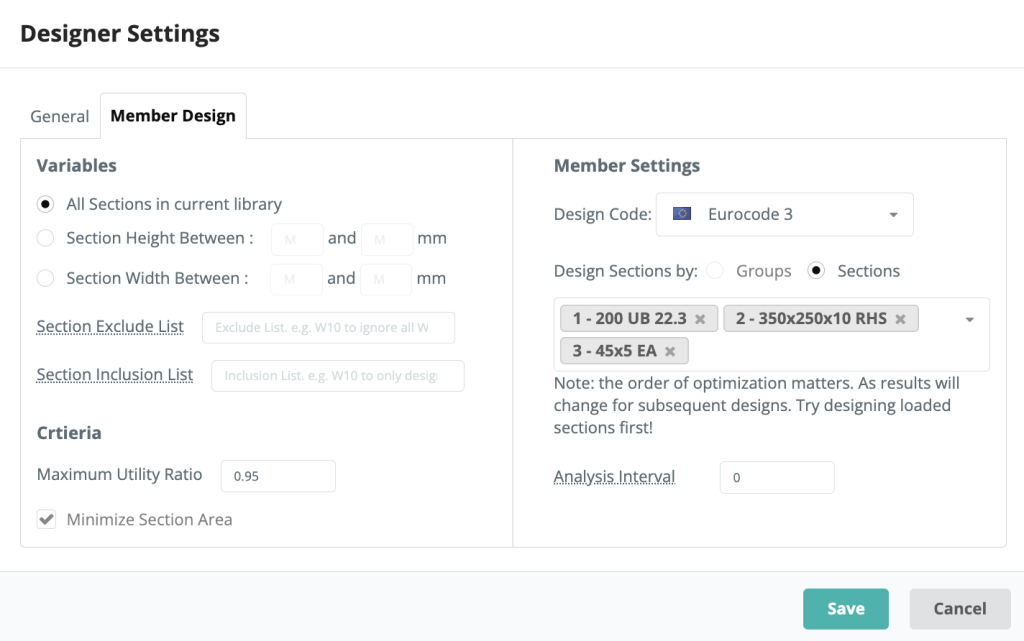
Tasarımcının Sonuçlarının İncelenmesi
Tasarımcı çalıştırıldığında, aşağıdaki açılır pencereyi alıyoruz – seçilen en uygun bölümleri bir bakışta gösterme:
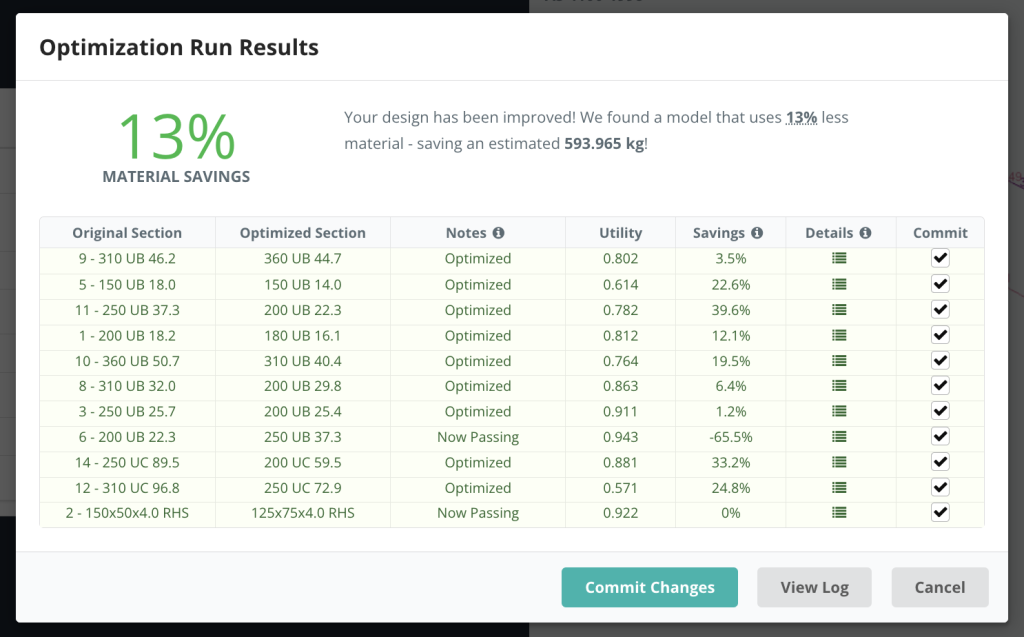
Not: Yukarıdaki ekran görüntüsü en güncel kullanıcı arayüzünü gösterir. Sonuçlar farklı bir modelden alınmıştır ve bu öğreticideki kişilerle eşleşmez
Tasarımcı tüm bölümler için geçerli sonuçlar bulmayı başardı. İşte sonuçlar:
- Bölüm 1 biraz arttı, işe yarar bir çözüm buldu 94.9% Yarar
- Bölüm 2 bölüm ele geçirme büyük ölçüde azaltıldı, ve üzerinde çalışılabilir bir bölüm bulabilmek 88.6% Yarar
- Bölüm 3 daha önce başarısız oldu, ve şimdi daha büyük bir bölümün altından geçiyor ancak 83.2%
Ayrıca her bölüm için tüm çalıştırmaları inceleyebiliriz. Yinelemeler simge. Bu, test edilen tüm bölümler hakkında daha fazla bilgi görüntüleyecektir. Örneğin, Bölüme bakıyorum 2 yukarıda sadece daha önce olduğunu görebiliyoruz 22.9% kullanılmış, ve şu anda değil 88.6%:
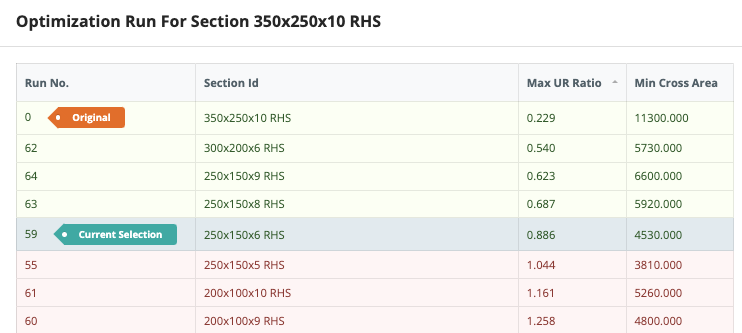
Tasarımcı Tarafından Önerilen Bölümlerin İşlenmesi
Önerilen bölümlerden memnun kaldığınızda, Tıklayın Değişiklikleri Kaydet. Yazılım daha sonra modeli yeniden çözecek ve bölümleri yeniden kontrol edecektir.. Videomuzda, sonuçların Bölüm Tasarımcısıyla eşleşmediğini göreceksiniz 1. Bunun nedeni analiz aralığı olarak ayarlandı 0 – analiz sonuçları anlamına gelir (özellikle sapma) optimizasyon işlemi sırasında güncellenmedi.
Yani, yeniden çalıştırdık Tasarımcı – bu sefer sadece bölüm 1 ve Analiz Aralığı şu şekilde ayarlandığında 1. Değişiklikleri tekrar yaptıktan sonra, tüm bölümleri bu tasarım standardına göre optimize edilmiş, tamamen tasarlanmış bir modelimiz var:
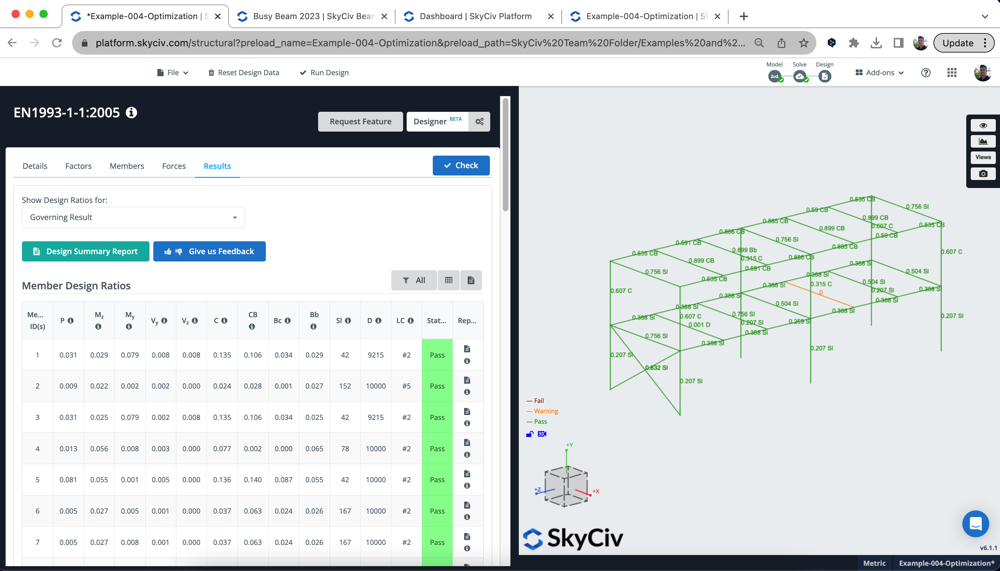
Artık ilk adımda kullanılan Malzeme Listesi Uygulamasını kullanarak maliyet tasarruflarını da inceleyebiliriz., bu da yapısal modeli yaklaşık 2.000 kg azalttığımızı gösteriyor – sonuçta neredeyse 25% daha az malzeme.
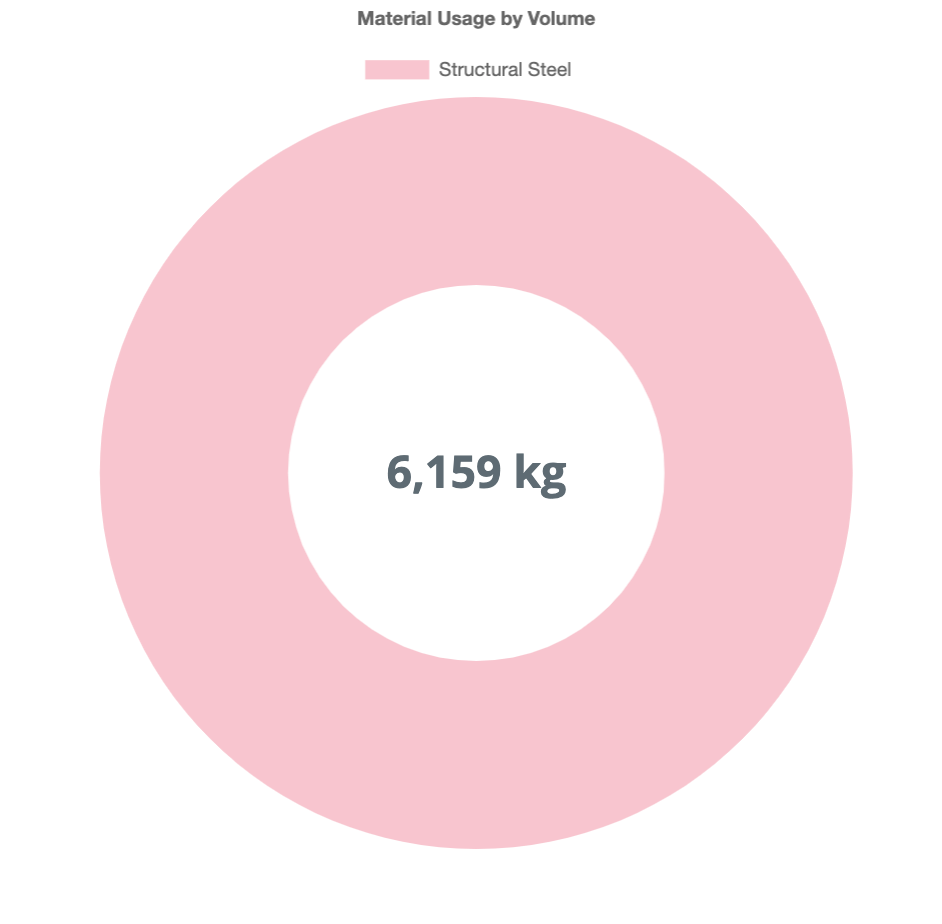
SkyCiv Beam'i Kullanarak Optimize Etme
Tekli ışınları da optimize edebiliriz, SkyCiv Beam ürününü kullanma. Yukarıdaki tasarımcıyla birleştirildi, en uygun kesit için hızlı ve basit sonuçlar alabiliyoruz. Bunu şu şekilde yapabiliriz: 3 basit adımlar:
1. Modelinizi Oluşturun – Modelinizi her zaman yaptığınız gibi oluşturun, bu durumda Kanada HSS bölümünü kullandık:
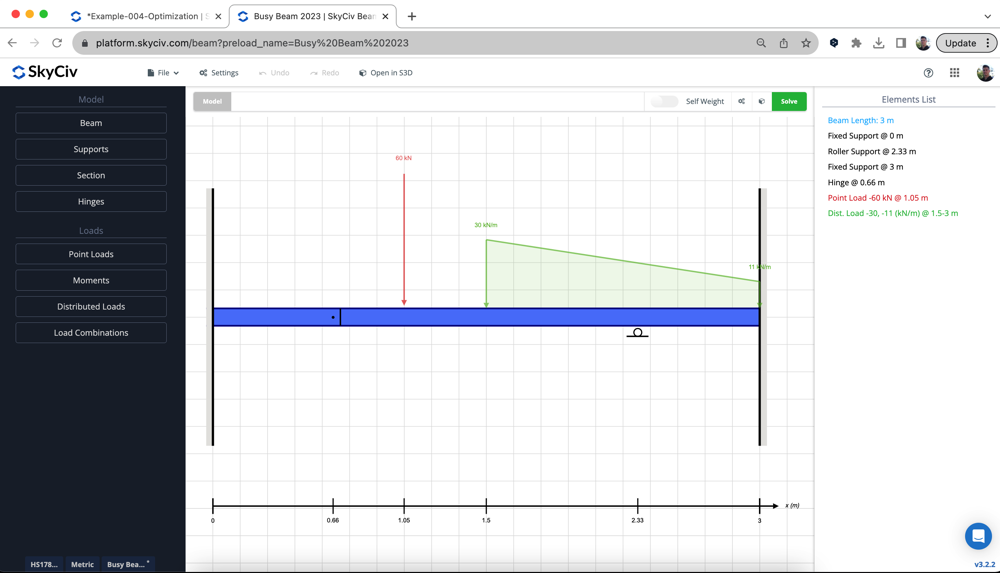
2. İlk sonuçları inceleyin – Tasarımı çalıştır (bu örnekte CSA S16'ya göre) tasarımımızın başlangıçta nerede olduğunu görmek için. Aşağıdaki örnekte, bölüm yaklaşık olarak başarısız oluyor 20%:
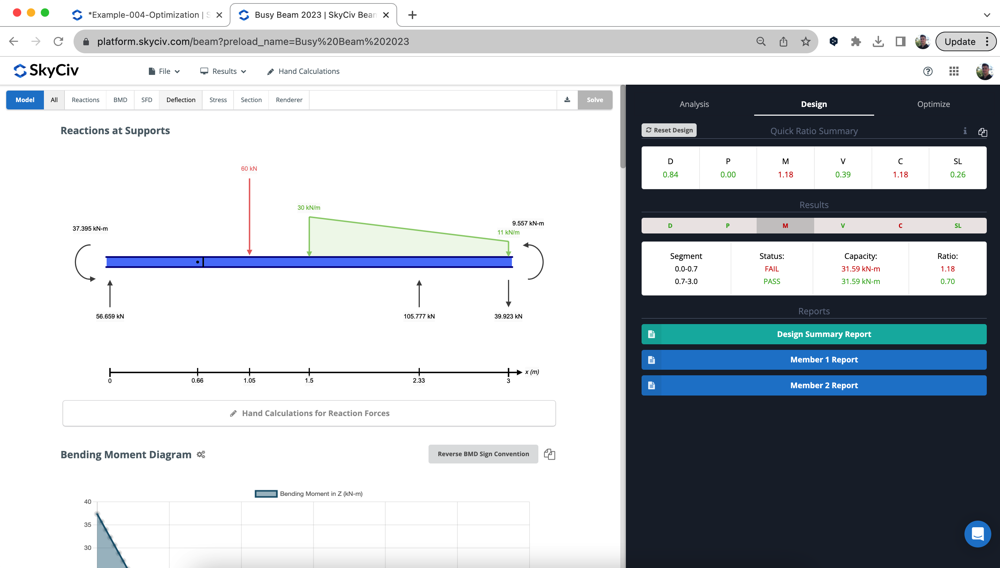
3. Tasarımcıyı Çalıştır – Tasarımcıyı altında çalıştırın optimize et İstediğiniz bölümleri seçin ve sonuçlarınızı inceleyin. En uygun bölüm zaten seçilmiş olacak, modelinize bağlı kalmanız için hazır:
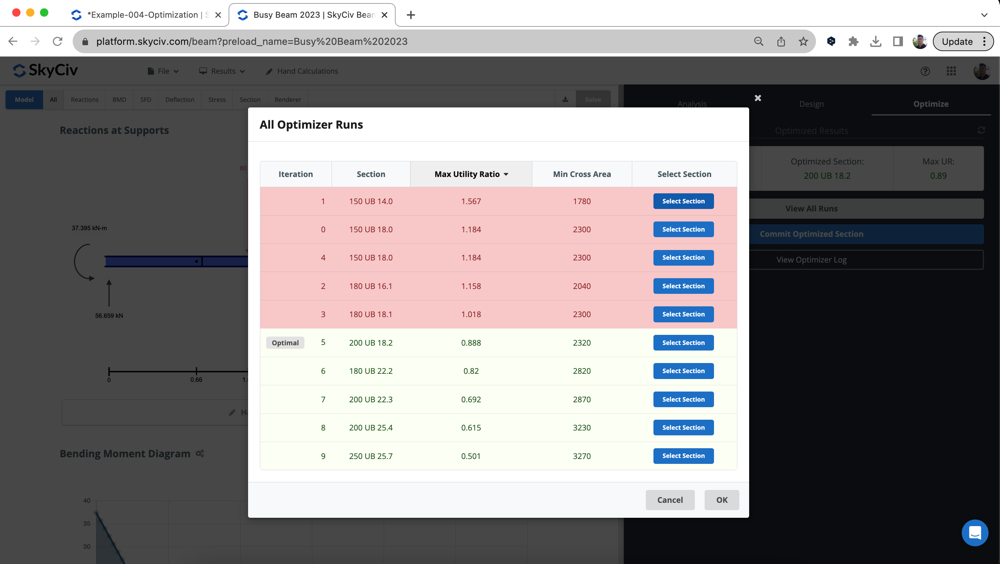
SSS
Burada iki önerimiz var:
- Büyük Modeller – Analiz Aralığını şu şekilde ayarlayın: 0 – bu daha hızlı çalışacak ve oldukça yakın sonuçlar verecektir. ancak, sonuçlarda uyumsuzluk olabilir, bu nedenle bir bölümün ikinci kez yeniden çalıştırılması gerekebilir
- Daha Küçük Modeller – Analiz Aralığını şu şekilde ayarlayın: 1 – Çözücüyü her kesit arasında yeniden çalıştırdığımız için bu şekilde en doğru sonuçları elde edersiniz.
- Orta boy – analiz aralığını t0 olarak ayarla 5 – bu, doğruluk ve hız ihtiyacını dengeleyecektir.
Tasarımcı, S3D'deki tüm üye tasarım modüllerini destekler, dahil olmak üzere:
- Çelik – AISC, CSA, GİBİ, BS, DIR-DİR
- Kereste – NDS, AS1720
- Soğuk Şekillendirilmiş Çelik – AISI, AS4600
SkyCiv Beam için, Yukarıdakilerin hepsi, rüzgar modülleri hariç, Desteklenmektedir.


